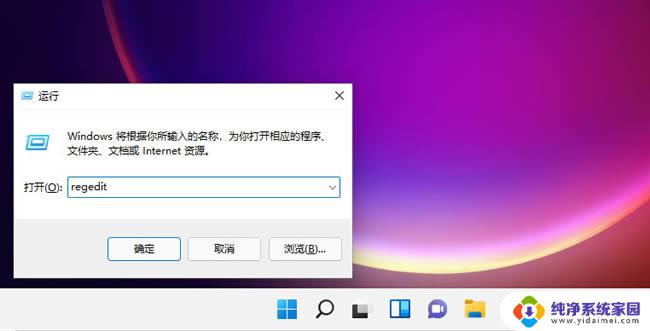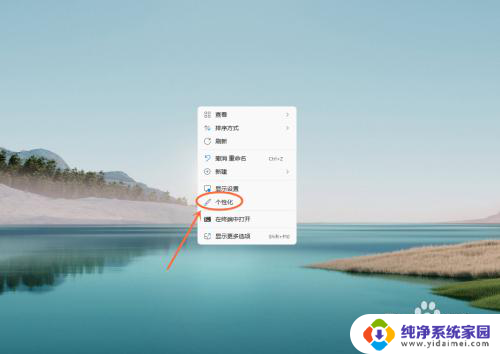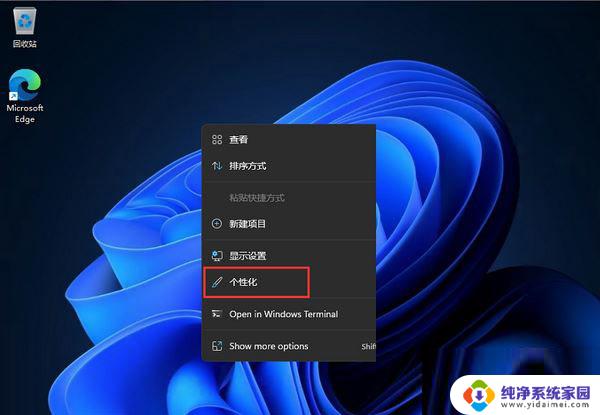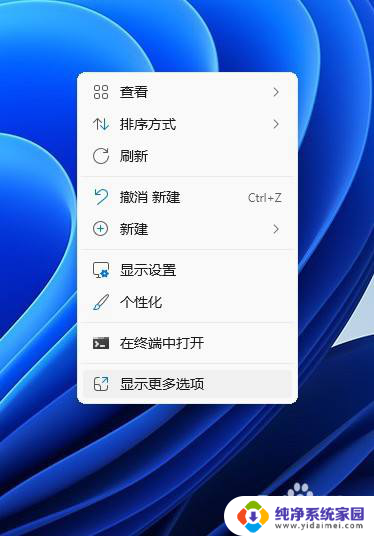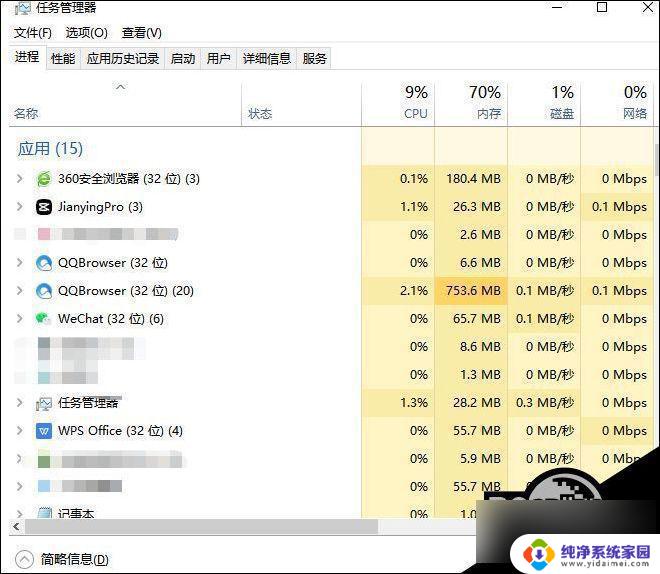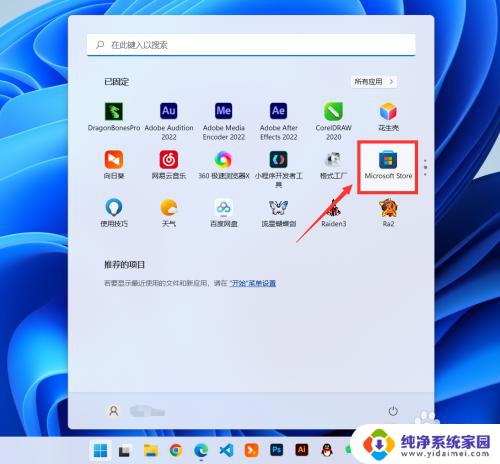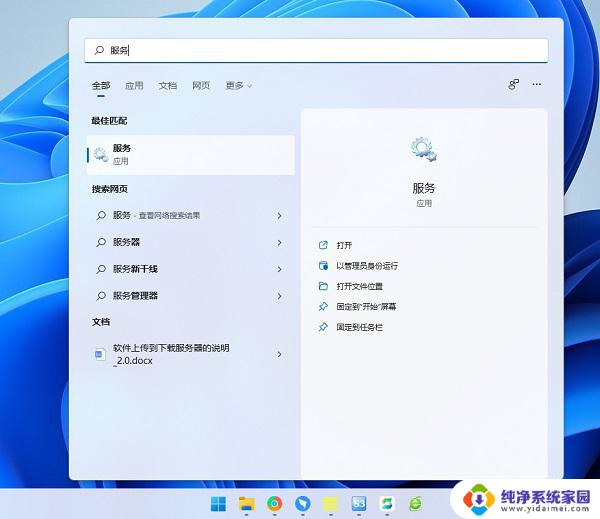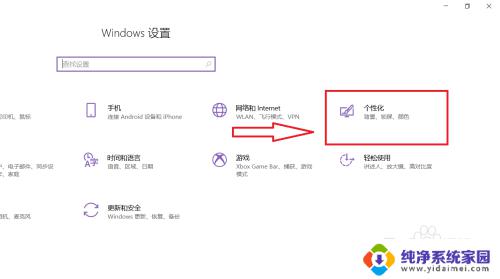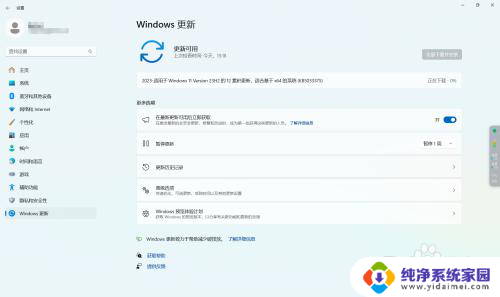win11任务栏在右 Win11任务栏右边还原到下面
Win11任务栏在右边还原到下面,这一变化让人们对操作系统的使用体验产生了新的期待,从原本固定在屏幕右侧的任务栏,转移到底部后,用户可以更方便地查看和管理打开的应用程序,同时也更加符合人们习惯的使用习惯。这一调整不仅让Win11更加符合人们的操作习惯,也为用户带来了更加便利的操作体验。
解决方法如下:1. 首先同时按下键盘上的“win+r”组合键调出运行。
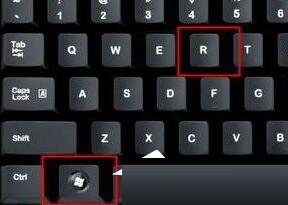
2. 在运行对话框中输入“regedit”,回车确定。
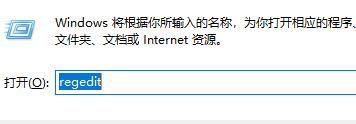
3. 定位到注册表如下路径“\HKEY_CURRENT_USER\Software\Microsoft\Windows\CurrentVersion\Explorer\StuckRects3”

4. 双击打开右侧的“settings”文件。
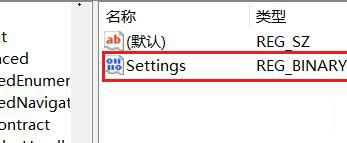
5. 找到图示位置的数字,这里“00”表示“左边”,“01”表示“上方”,“02表示右边”,“03”表示“底部”,想要更改到底部只要改成“03”即可。
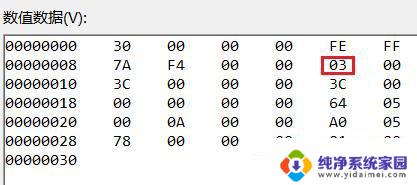
6. 我们还可以设置为“03”将它更改到上方。
以上就是win11任务栏在右的全部内容,有遇到这种情况的用户可以按照小编的方法来进行解决,希望能够帮助到大家。